Baru saja saya menemukan masalah pada windows 10 yaitu proses Microsoft Windows Search Filter Host di task manager menyebabkan penggunaan CPU tinggi. Hal ini membuat laptop menjadi lambat, padahal saya tidak sedang membuka aplikasi apapun. Bahkan terkadang penggunaan CPU mencapai 100%.
Apa itu Microsoft Windows Search Filter Host?
Pada dasarnya Microsoft Windows Search Filter adalah komponen software dari windows yang fungsinya untuk mencari dan memfilter file yang ada di laptop.
Fitur tersebut merupakan bagian dari Search Indexer. Dimana search indexer ini berfungsi untuk mengindeks dan menyimpan file dalam bentuk cache di komputer windows. Ini memungkinkan kita untuk mencari dan menemukan file di windows dengan lebih cepat. Pengaturan ini juga dapat diubah melalui control panel. Termasuk folder mana saja yang ingin diindex.
Secara umum Microsoft Windows Search Filter Host (SearchFilterHost.exe) adalah fitur default dari windows. Namun ternyata banyak juga pengguna mengeluhkan program tersebut yang memakan CPU tinggi. Apabila Anda juga mengalami hal ini, coba ikuti cara berikut ini untuk mengatasinya.
Cara Mengatasi Microsoft Windows Search Filter Host CPU Tinggi
1. Menonaktifkan pencarian windows
Apabila Microsoft Windows Search Filter Host mengakibatkan penggunaan CPU tinggi saat Anda sedang mencari sesuatu itu normal. Karena program tersebut sedang bekerja mencari dan mengindeks file yang ada di Windows.
Namun apabila saat mode standby tanpa mencari atau membuka aplikasi apapun, lantas menyebabkan masalah CPU yang tinggi, Anda bisa coba untuk menonaktifkan layanan pencarian windows tersebut.
Nonaktifkan layanan di Task Manager:
- Klik kanan start menu windows.
- Klik Task Manager.
- Pada bagian Process, cari Windows Search Filter Host. Kemudian klik kanan dan pilih End Task.
Nonaktifkan Windows Search permanen:
- Klik pencarian windows, ketikkan Service kemudian buka.
- Setelah terbuka dialog Service, scrool ke bawah. Cari tulisan Windows Search.
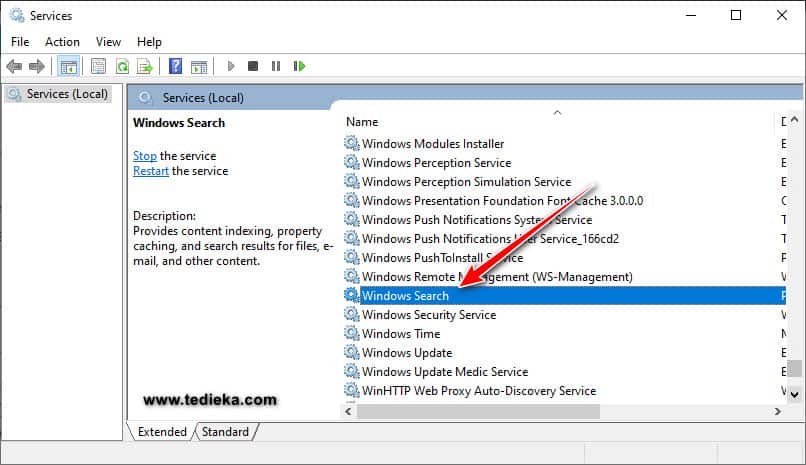
- Buka Windows Search dengan cara klik dua kali, dan pilih Properties.
- Pada bagian Startup type pilih Disabled.
- Klik Apply dan terakhir klik OK.
Setelah Anda menonaktifkan windows search, Anda masih bisa menggunakan pencarian. Hanya saja proses pencariannya menjadi sedikit lama karena tidak lagi diindeks.
2. Menggunakan Troubleshoot search and indexing
Seperti yang saya jelaskan di awal, bahwa Microsoft Windows Search Filter Host adalah bagian dari Windows search and indexer. Oleh karena itu untuk memperbaiki masalah yang terkait windows search filter host, kita bisa menggunakan torubleshoot search and indexing. Berikut ini langkah-langkahnya:
- Klik pencarian windows dan ketikkan Indexing Options kemudian Buka program tersebut.
- Pilih Troubleshoot search and indexing.
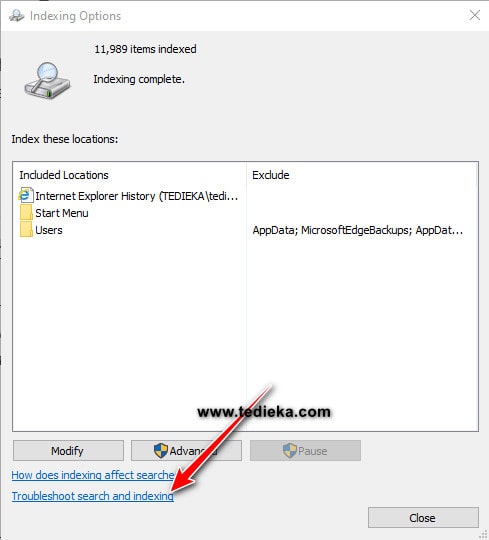
- Pilih Search or indexing is slow dan klik Next.
- Next lagi hingga selesai.
Cek kembali di Task Manager apakah Microsoft Windows Search Filter Host masih menggunakan banyak CPU? Biasa masalah tersebut bisa langsung teratasi setelah menggunakan cara di atas.
3. Rebuild Search Index
Rebuild index biasanya digunakan apabila pencarian Anda terasa lambat, atau bahkan sering macet. Metode ini juga akan memperbaiki masalah penggunaan CPU tinggi pada proses windows search filter host. Hanya saja prosesnya memakan waktu sedikit agak lama. Tergantung dari banyaknya file Anda yang akan diindeks.
Ikuti langkah-langkah berikut untuk melakukan rebuild index:
- Klik pencarian windows dan ketikkan Indexing Options kemudian Buka program tersebut.
- Klik Advanced.
- Klik Rebuild. Anda akan mendapatkan pesan “Rebuilding the index might take a long time to complete. Some view and search results might be incomplete until rebuilding is finished.”
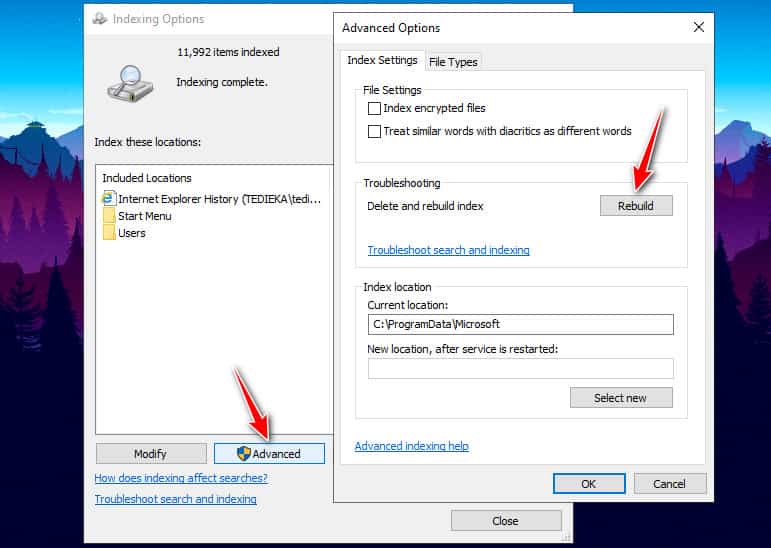
- Terakhir klik OK.
Silahkan tunggu hingga proses indeksnya selesai.
Saya sendiri memilih untuk menggunakan cara pengindeksan ulang untuk mengatasi masalah Microsoft Windows Search Filter Host. Karena menurut saya ini akan mempercepat proses pencarian file nantinya.
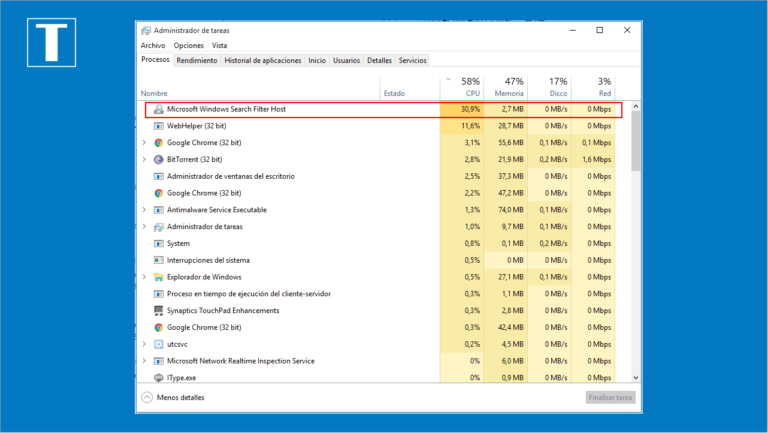
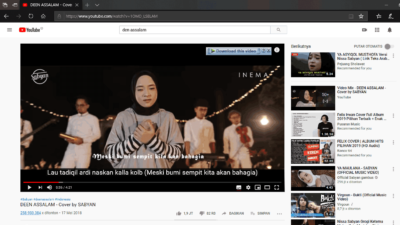
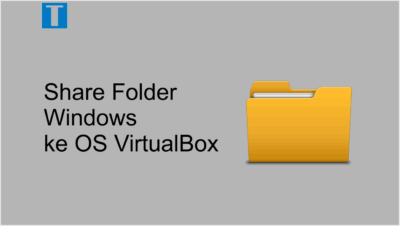

![Cara Mengatasi Privacy Error “Your Connection is not Private” [FIX]](https://www.tedieka.com/wp-content/uploads/2018/02/privacy-error-400x225.png)

